안녕하세요. IT&통신기업 전문가 어씨입니다. 요즘에는 다양한 앱이 많이 출시되다 보니 나만 알고 싶은 앱, 다양한 서비스가 포함된 앱, 남들은 보지 말아야 할 앱을 사용하게 될 때가 있습니다. 이런 경우에는 갤럭시 앱 숨김 기능을 통해 개인정보를 보호할 수 있습니다. 이제부터 스마트폰을 빌리거나 지인에게 공유할 때 홈화면이나 앱 전용 화면에 노출되지 않도록 간단한 설정 방법으로 나만 사용할 수 있는 갤럭시 앱 숨기기 방법을 알려드리겠습니다. 짧은 시간.
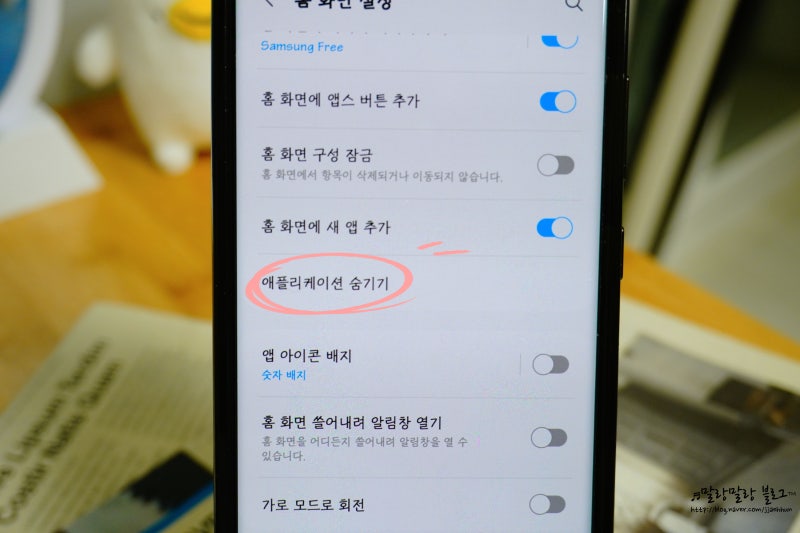
갤럭시 앱 숨기기 방법 메인 검색 화면에서 ‘설정’을 입력 후 실행하세요. 2. 다양한 기본 설정 메뉴에서 ‘홈 화면’을 클릭하세요. 3. 하단의 ‘홈 및 앱스 화면에서 앱 숨기기’ 기능을 선택하세요. 4. 현재 설치된 모든 앱이 목록에 표시되며, 갤럭시 앱에서 숨기고 싶은 앱을 선택하세요. 설치된 앱이 너무 많으면 상단의 검색 입력창에 앱 이름을 입력해 찾을 수 있습니다. 하나의 앱이 아닌 여러 개의 앱을 선택할 수 있습니다. 상단 상자에는 숨기려는 앱이 표시되고 하단 상자에는 모든 앱 목록이 표시됩니다. 이런 방식으로 여러 응용 프로그램을 한 번에 숨길 수 있습니다. 숨김 앱 실행 방법 위 홈 화면과 같이 갤럭시 앱 숨기기를 위해 방금 선택한 앱은 홈 화면에서 보이지 않게 됩니다. 그렇기 때문에 별도의 방식으로 실행해야 합니다. 지금부터 검색방법과 실행방법을 알려드리겠습니다. 홈 화면 검색창에 숨겨진 앱을 입력하세요. K뱅크를 숨겨놨는데 들어가보니 노출되지 않고, 신청정보로 상단에 뜨네요. 클릭하세요. 2. 애플리케이션 정보 화면 하단 탭을 보시면 ‘열기’라는 메뉴가 있습니다. 클릭하세요. 3. 권한 설정에 진입하신 후 숨겨진 앱을 실행하실 수 있습니다. 이 간단한 설정을 통해, 남에게 보여주고 싶지 않은 애플리케이션, 나만 알아야 하는 애플리케이션이 내 스마트폰에 노출되지 않도록 갤럭시 앱 숨기기 기능을 활용하는 방법을 배웠습니다. 개인 사정으로 인해 공유가 어려운 앱의 경우, 제시된 방법을 이용해 주시기 바랍니다.

